„Mozilla“ planuoja pakeisti „storage.local API“ užraktą į „indexedDB“ iš JSON, kad pagerėtų „Firefox 63“ našumas. Perkėlimas vyksta fone, o „Firefox“ vartotojai, kurie palaiko „Firefox 63“, neturėtų vėliau pastebėti jokių problemų.
Tačiau problemų gali kilti, jei vartotojai pakeis „Firefox“ į ankstesnę versiją arba perjungs į kanalą, kurio dar nėra „Firefox 63“ ar naujesnę versiją.
Šis pakeitimas pirmiausia įvyks „Firefox Nightly“ ir, jei vartotojai įkels „Firefox“ beta arba stabilią versiją su „Nightly“ profiliu, jiems gali iškilti duomenų regresijos problemų, susijusių su naršyklėje įdiegtais plėtiniais.
„Mozilla“ atskleidė pakeitimus organizacijos tinklaraštyje „Priedai“, kuriais ji informuoja „Firefox“ plėtinių kūrėjus apie būsimus pakeitimus ir naujas funkcijas.
Jei per tą laiką jūsų vartotojai perjungia „Firefox“ kanalus naudodami tą patį profilį, jie gali patirti duomenų regresiją anksčiau įdiegtuose plėtiniuose.
„Mozilla“ rekomenduoja vartotojams jokiu būdu nesumažinti versijos nuo „Firefox 63“ (ar tai būtų įdiegiant senesnę versiją ir ją paleidžiant, arba paleidžiant senesnę versiją, jau įdiegtą naudojant tą patį profilį).
Kaip sužinoti, ar duomenys buvo perkelti

Norėdami sužinoti, ar saugyklos API jau buvo perkeltas į naują saugyklos formatą, galite atlikti šiuos veiksmus:
- Įkelkite apie: config? Filter = extensions.webextensions.ExtensionStorageIDB.įjungti naršyklės adreso juostoje.
- Patikrinkite pasirinkimo vertę.
- Tiesa reiškia, kad duomenys buvo perkelti.
- Netiesa, kad „Firefox“ naudoja seną formatą.
- Ieškokite plėtinių.webextensions.ExtensionStorageIDB.migruota.
- Jei plėtinio ID nustatyta kaip tiesa, plėtinio saugykla buvo perkelta.
Ką galite padaryti, kad pakartotinai perkeltumėte duomenis
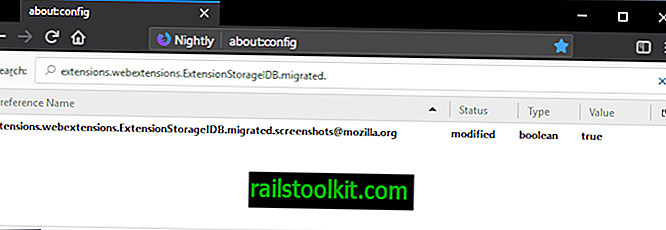
„Mozilla“ paskelbė instrukcijas, kaip pakartotinai perkelti plėtinio duomenis, jei po perkėlimo jo neturėtų būti. Atminkite, kad tam reikia nemažai žingsnių, įskaitant plėtinio pašalinimą iš „Firefox“ ir naujo įdiegimą.
- Atidaryti apie: derinimo ir užrašykite plėtinio ID (arba atsiminkite).
- Atidarykite „Firefox“ profilio aplanką įkeldami apie: profilį ir ten atidarykite aplanko parinktį.
- Atidarykite aplanko naršyklės plėtinys-duomenys.
- Atidarykite aplanką „Extension ID“.
- Pašalinkite plėtinį.
- Nukopijuokite failą storage.js.migrated, kurį rasite aplanke „Extensions ID“, į naują failą ir pavadinkite jį storage.js.
- Atidarykite naršyklės pultą pasirinkdami Meniu> Žiniatinklio kūrėjas> Naršyklės pultas arba naudodamiesi klavišu „Ctrl-Shift-J“.
- Vėl įdiekite plėtinį.
- Naršyklės pulte turėtų būti pateiktas perkėlimo pranešimas. Palaukite, kol tai įvyks.
Uždarymo žodžiai
Jei jums reikia paleisti skirtingus „Firefox“ kanalus, naudokite skirtingus profilius (ir netgi galite paleisti profilius vienu metu). Jei norite dirbti su tuo pačiu duomenų rinkiniu, galite nukopijuoti profilio duomenis iš vieno profilio į kitą.














